Dans un précédent tutoriel, je vous ai montré comment ajouter un système de vote sur WordPress. Mais ce dernier ne concernait que les articles. Aujourd’hui, je vous montrerais comment ajouter un système de vote sur votre blog ou site web WordPress.
Mais avant de vous lancer, prenez la peine de jeter un coup d’œil sur Comment installer un thème WordPress
Ensuite, mettons-nous au travail !
Comment installer et configurer le plugin « Rating-Widget »
C’est bien sûr ce qu’il faut faire en premier. Je vous invite à le faire depuis votre tableau de bord. Mais vous pouvez également télécharger le plugin sous forme de fichier ZIP depuis WordPress.org.
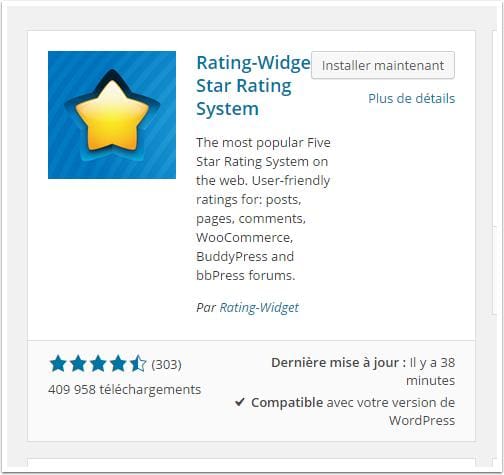
Une fois que c’est fait, un nouveau menu « RatingWidget » s’ajoutera à votre tableau de bord. En cliquant dessus, vous accéderez à la page d’activation du plugin.
Découvrez aussi Comment ajouter des animations CSS sur WordPress
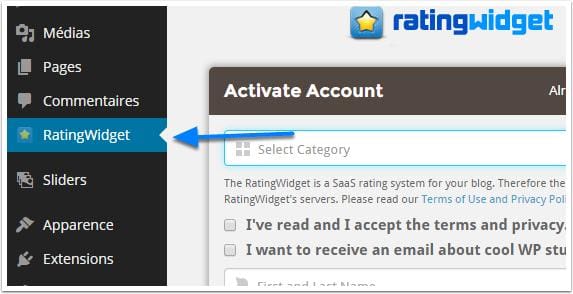
Sur cette page, il vous suffit de remplir quelques informations vous concernant pour créer un nouveau compte. Une fois que c’est fait, cliquez sur « Activate Account ».
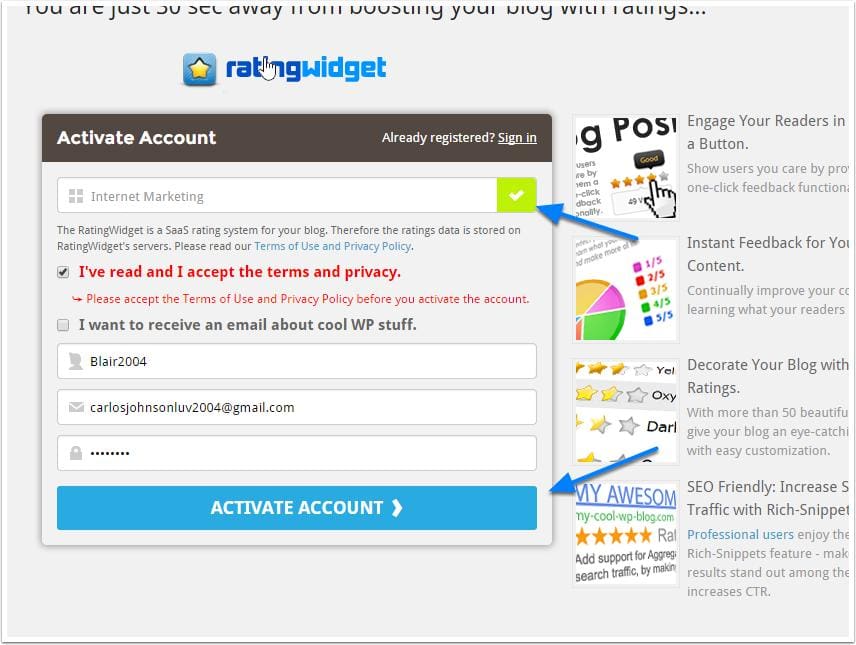
Une fois que c’est fait, vous remarquerez que de nouveaux menus seront ajoutés au grand menu « RatingWidget ».
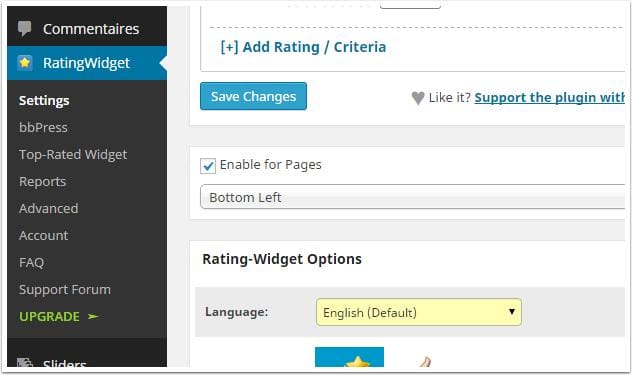
En cliquant sur « Settings », vous accéderez à la page des réglages du plugin. Cette page est constituée de plusieurs onglets.
- L’onglet « Blog Posts » rassemble les options de la page des articles.
- L’onglet « Front Page Posts » rassemble les options de la page d’accueil du blog
- L’onglet « Comments » rassemble les options des commentaires
- L’onglet « Page » rassemble les options sur les pages.
Optimiser vos images en découvrant Comment compresser et redimensionner les images sur WordPress
Ces onglets sont assez similaires, les différences sont assez subtiles. Vous pourrez sur chaque onglet, personnaliser l’apparence des boutons de votes, leur dimension, leur type, etc…
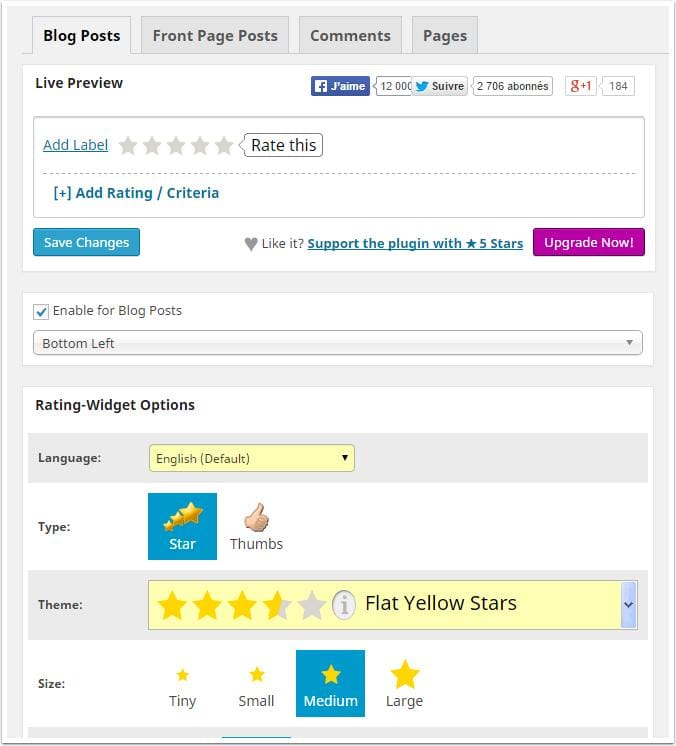
Vous pourrez également configurer la visibilité des boutons pour les visiteurs qui ne sont pas connectés, mais également les différents emplacements où seront affichés les boutons de vote.
Consulter aussi Comment corriger l’erreur de contenu mixte sur WordPress
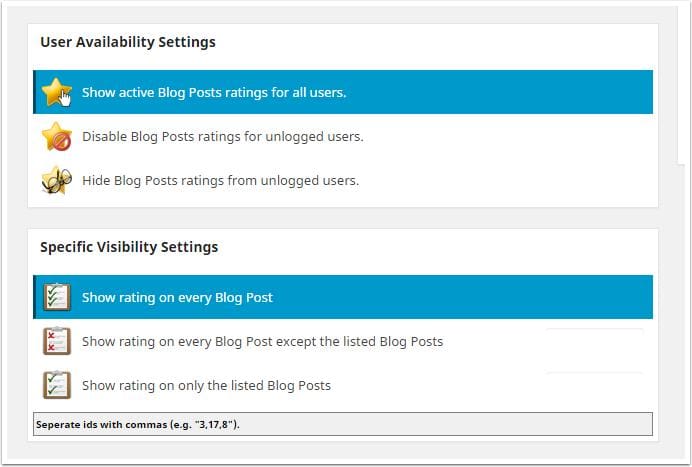
Pour les articles, vous pouvez définir les catégories où seront affichés les boutons de votes.
Vous pourrez également activer les boutons de votes sur les commentaires, choisir un thème, son arrière-plan et l’accessibilité.
Lisez aussi Comment avoir une adresse email avec votre hébergement WordPress
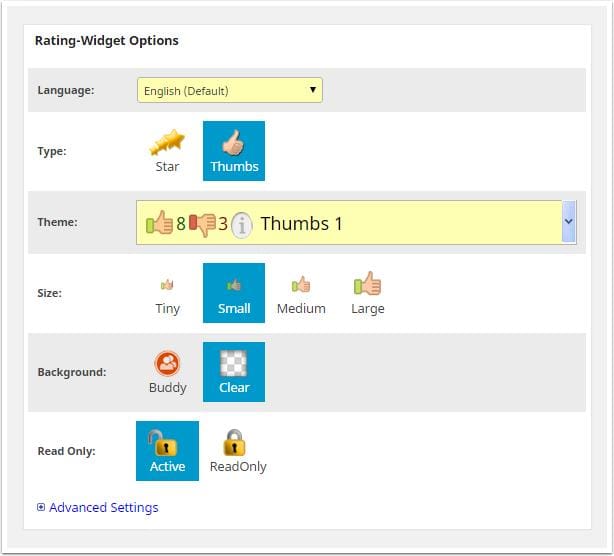
En consultant votre blog, vous pourrez désormais voir les boutons de votes dynamiques (le vote se fait directement sans que la page ne soit rafraîchie).
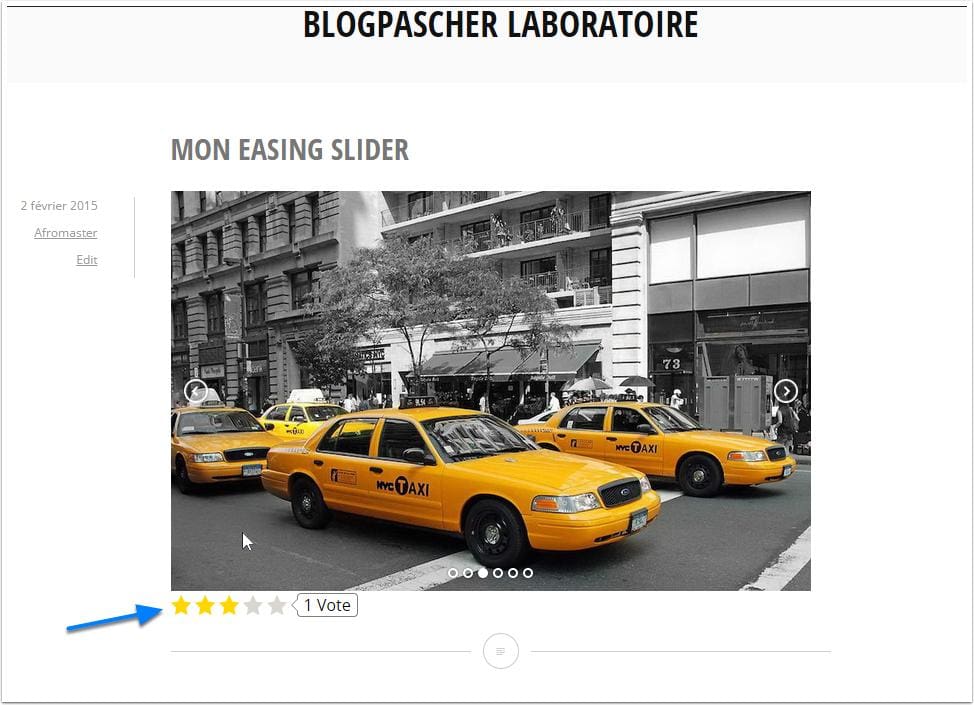
Avant de nous quitter
Vous devez savoir qu’il existe une version premium du plugin. Cette version ajoute les « rich snippets » utilisables par le moteur de recherche Google pour que les votes soient également affichés sur les pages de résultats des moteurs de recherche.
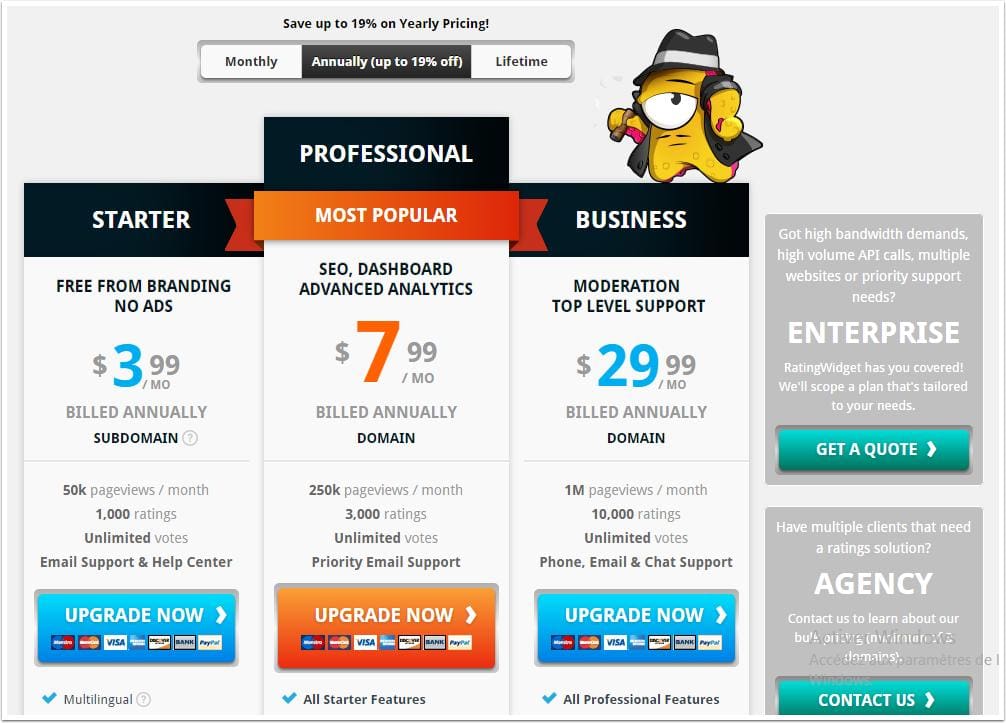
Découvrez aussi quelques plugins WordPress premium
Vous pouvez utiliser d’autres plugins WordPress pour donner une apparence moderne et pour optimiser la prise en main de votre blog ou site web.
Nous vous proposons donc ici quelques plugins WordPress premium qui vous aideront à le faire.
1. FileBird
Avez-vous déjà eu du mal à gérer des milliers de fichiers d’images, de vidéos ou de documents que vous avez téléchargés sur votre FTP WordPress ? oui ou non, peu importe, l’important est de savoir que le plugin WordPress premium FileBird vous aidera à gérer vos fichiers multimédias en toute simplicité et apportera plus de puissance à votre bibliothèque.
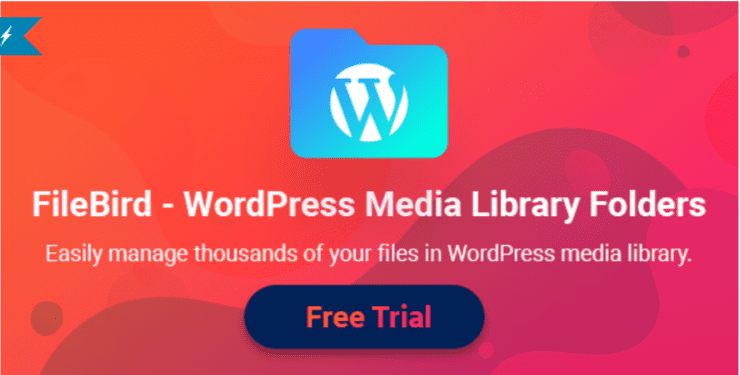
Son interface utilisateur transparente et son menu contextuel permettent aux utilisateurs de faire glisser et déposer des fichiers dans des dossiers ou d’avoir les droits nécessaires pour créer, renommer ou supprimer rapidement des dossiers de la même manière que vous le faites sur votre ordinateur. Avec ce plugin en main, vos fichiers multimédias seront systématiquement organisés et vous pourrez facilement sélectionner une image à insérer dans une page ou la publier.
De plus, ce plugin est entièrement compatible avec les plugins les plus populaires, en particulier avec WooCommerce, et prend également en charge un grand nombre de langues. Donc, si vous voulez donner un coup de pouce à la gestion de votre bibliothèque de médias, le plugin WordPress FileBird pourrait être votre arme secrète.
Télécharger | Démo | Hébergement Web
2. Social Share & Locker Pro
L’extension WordPress premium Social Share & Locker Pro a été conçue pour aider votre site web à être plus visible sur les réseaux sociaux. En seulement quelques clics, vous pourrez soit définir la position de vos icônes sociales, soit verrouiller votre contenu en exigeant un partage sur l’un des réseaux sociaux proposés par vous.
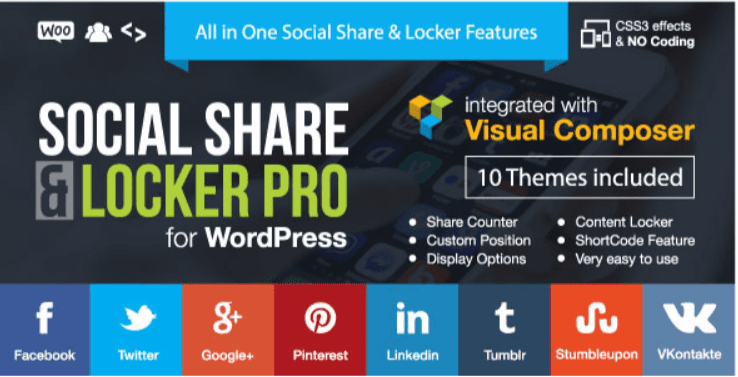
Vous disposez de 10 modèles qui devraient couvrir les souhaits les plus courants. Tous ses modèles sont parfaits et fonctionnent à merveille. En outre, avec Social Share & Locker Pro, vous pourrez afficher le nom complet des réseaux sociaux ou uniquement l’icône. Cela dépendra de votre design, de l’espace disponible, ou de vos goûts.
Télécharger | Démo | Hébergement Web
1. Ultimate Affiliate Pro
Commençons avec le plugin WordPress premium Ultimate Affiliate Pro qui est facilement l’un des plugins WordPress de programme d’affiliation les plus robustes puisqu’il s’intègre avec les plugins WooCommerce, Easy Digital Downloads, PayPal et Stripe. Il propose un ensemble de fonctionnalités professionnelles qui permettent de créer facilement votre propre programme d’affiliation.
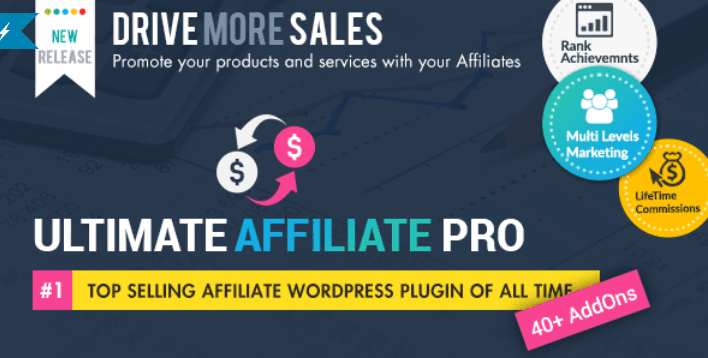
Vous y trouverez toutes sortes de fonctionnalités utiles telles que : un bonus de performance et la gestion des bannières, le support d’un nombre illimité d’affiliés et d’offres spéciales, des classements et niveaux de commission, les références et partages sur les réseaux sociaux, le support des paiements PayPal, Stripe et beaucoup plus.
Consultez aussi notre liste des 50 meilleurs plugins WooCommerce pour améliorer votre boutique en ligne
Si tout cela n’était pas assez impressionnant, vous devez savoir qu’il intègre également quelques modèles de page de connexion, d’inscription, de compte gratuit et se connecte avec les meilleurs fournisseurs de marketing par e-mail tels que MailChimp, Constant Contact et bien d’autres.
Découvrez notre article sur Comment afficher les articles récents d’une catégorie spécifique
C’est l’un des meilleurs plugins WooCommerce premium d’affiliation que vous trouverez sur Envato Market.
Télécharger | Démo | Hébergement Web
Ressources recommandées
Découvrez d’autres ressources recommandées qui vous accompagneront dans la création et la gestion de votre site web.
- Comment corriger les erreurs de redirection sur WordPress
- Comment ajouter un widget à l’en-tête de votre blog WordPress
- 6 plugins WordPress pour ajouter une calculatrice sur votre blog
- Vos images ne s’affichent pas avec le SSL ? Voici la solution
- Comment personnaliser le logo de WordPress du tableau de bord
Conclusion
Voilà ! C’est tout pour ce tutoriel sur l’ajout d’un système de vote sur WordPress. N’hésitez pas à le partager avec vos amis sur vos réseaux sociaux préférés.
Cependant, vous pourrez aussi consulter nos ressources, si vous avez besoin de plus d’éléments pour mener à bien vos projets de création de sites internet, en consultant notre guide sur la création de blog WordPress.
Si vous avez des suggestions ou des remarques, laissez-les dans notre section commentaires.
…
Bonjour,
très bon tuto!
Ce plugin semble correspondre à mon besoin, mais, est t’il possible de l’adapter à plusieurs rubriques et differents votes?
je m’explique , j’ai un site annuaire, et j’aimerai mettre ce systéme sur chaque etablisssement.
Les votes seront t’ils bien distinct?.
Vous remerciant
Bonjour Vincent,
Pas encore testé sous cette forme. Désolé.
Bonjour,
très bon tuto!
Ce polugin semble correspondre à mon besoin, mais, est t’il possible de l’adapter à plusieurs rubriques et differents votes?
jez m’explique , j’ai un site annuaire, et j’aimerai mettre ce systéme sur chaque etablisssement.
Les votes seront t’ils bien distinct?.
Vous remerciant
Le meilleur moyen de le savoir c’est de le tester.